华硕R557笔记本U盘重装win10系统教程
华硕R557笔记本拥有时尚纤薄的机身,搭配主流出色的配置,显示效果出色,性能优秀。那这款笔记本应该怎么用U盘重装win10系统呢?如果你不会的话,现在就跟着教程一起学习。
一、准备工作
提前制作win10系统U盘启动盘: 怎么制作win10系统启动U盘
官网下载小熊一键重装系统软件
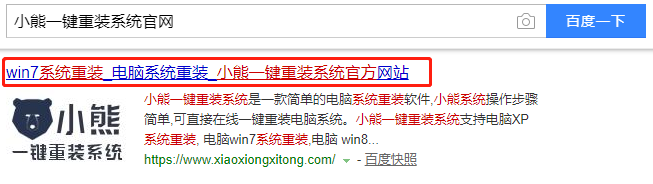
准备一台正常使用的华硕R557笔记本电脑
二、具体步骤
第一步
将U盘启动盘插入电脑后点击“快捷键大全”查询启动快捷键,或者通过下表进行查询。
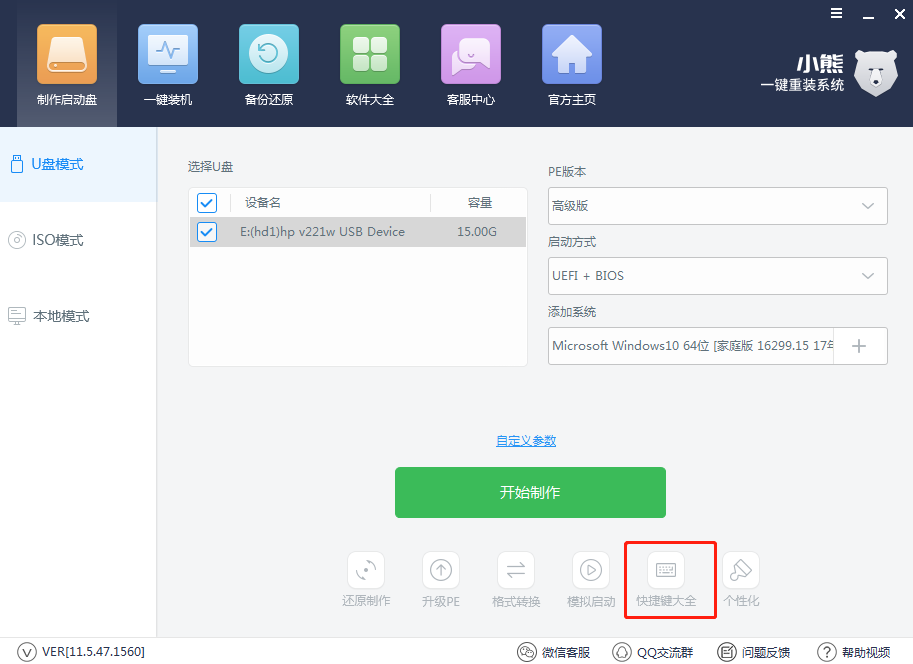
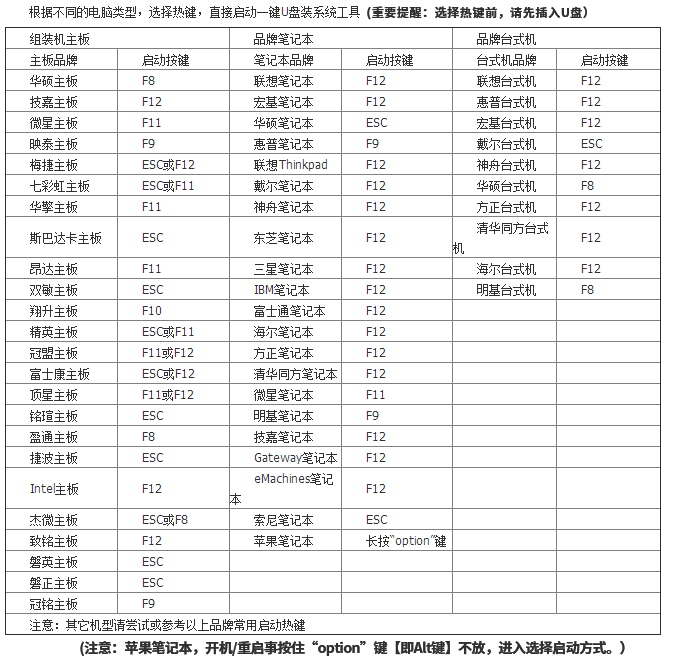
第二步
不要拔掉U盘开始重启电脑,在开机界面出现后不断按下启动快捷键进入设置界面。开始在设置界面中使用方向键选择U盘设备(一般带有“usb”字样或者U盘设备名称)回车进入。
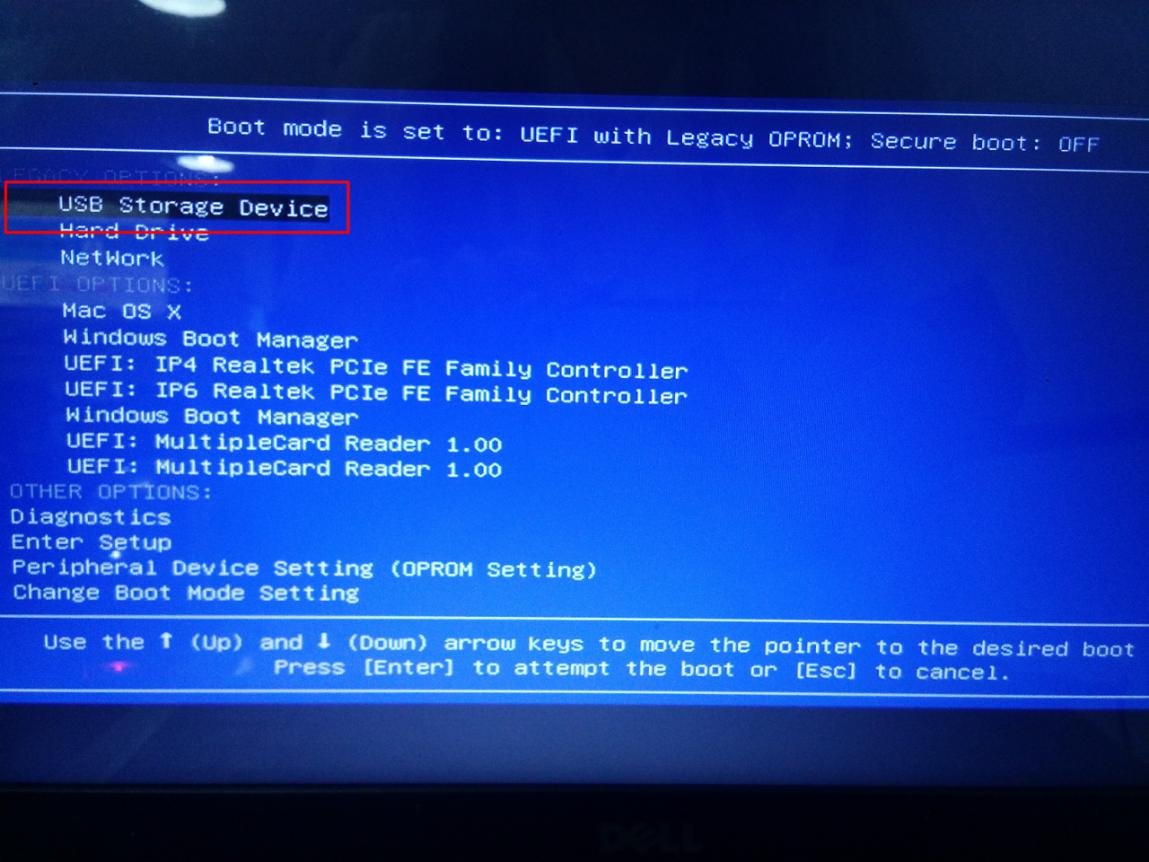
第三步
此时电脑会出现以下界面,直接使用方向键选择“新机型”模式回车进入,选择好U盘中的win10系统文件后点击“安装系统”,确认好分区位置后“继续”操作。
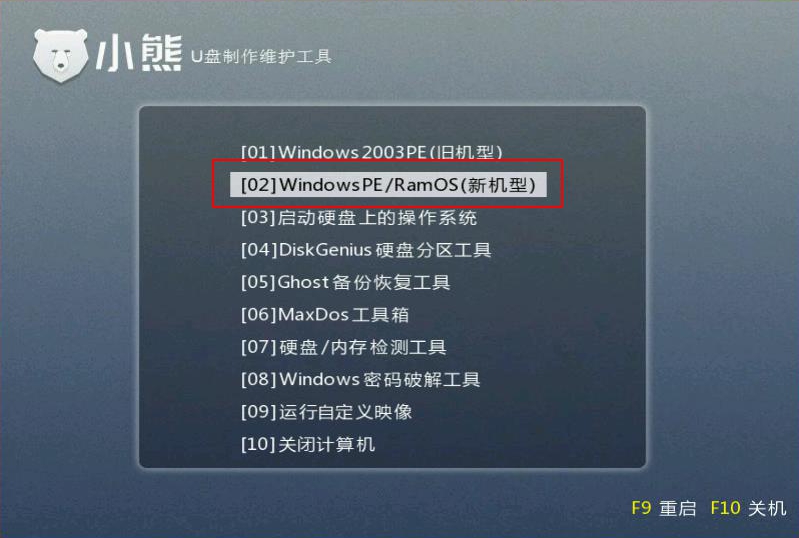
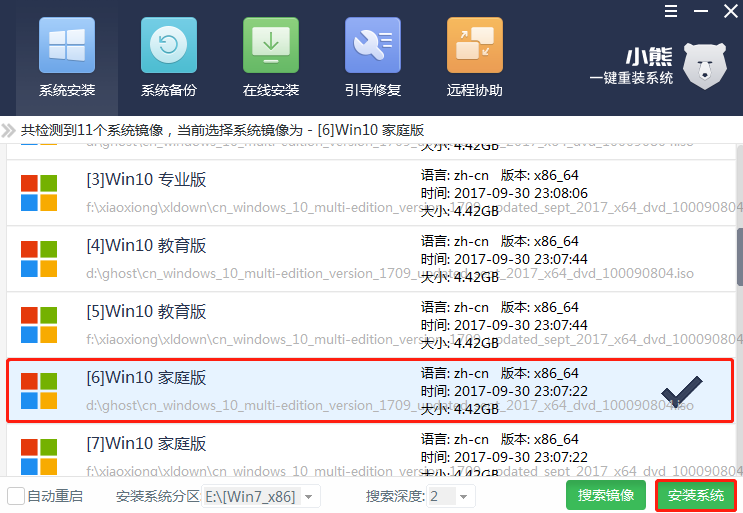
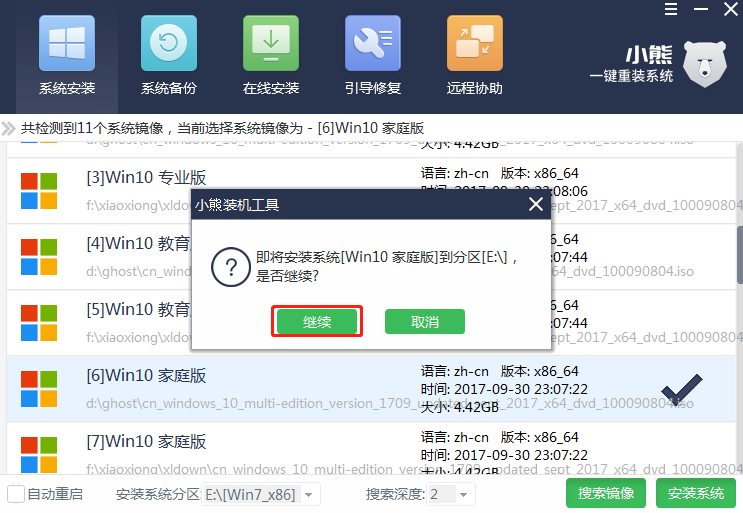
第四步
小熊进入安装win10系统状态,全程无需手动操作,随后拔掉U盘重启电脑(否则会重复进入PE系统导致重装失败)。经过多次重启部署安装后直接进入重装完成的win10桌面,系统重装结束。
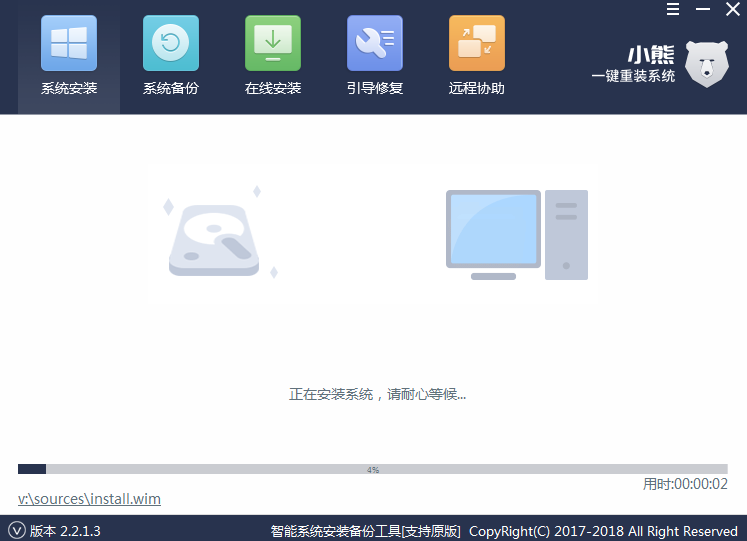
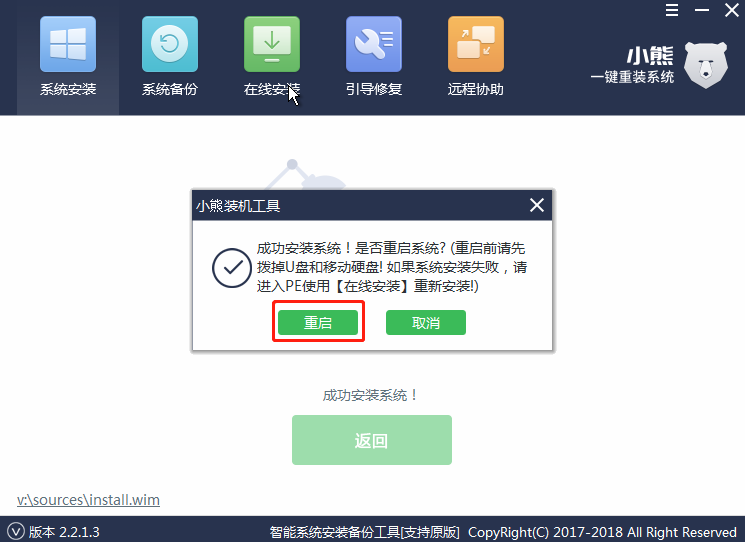
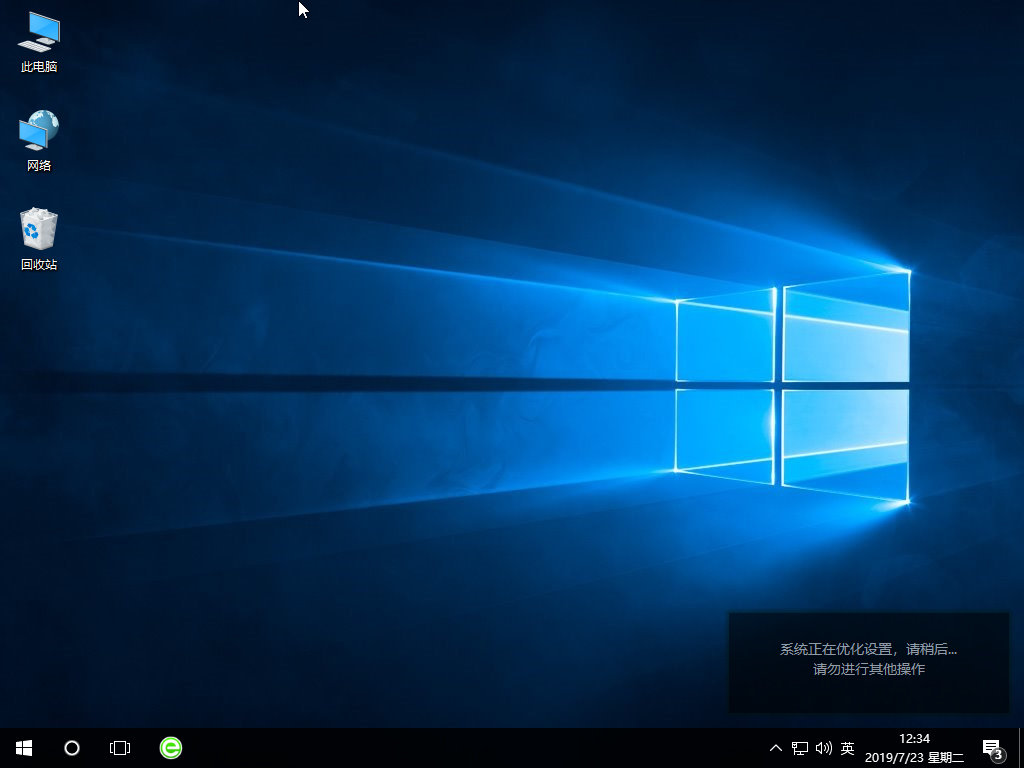
关于华硕R557笔记本U盘重装win10系统教程小编就为大家介绍到这里了,如果觉得有用的话可以将此篇教程分享给更多需要的小伙伴。
下一篇:笔记本怎么一键重装win10系统
Win7教程查看更多

轻松学会安装win7系统教程 2021-10-05 查看详情

戴尔灵越 15如何重装win7系统? 2021-10-05 查看详情

详聊惠普4431s怎么一键重装win7系统 2021-10-05 查看详情

台式计算机重装win7系统简单教程 2021-10-01 查看详情
重装系统教程查看更多










